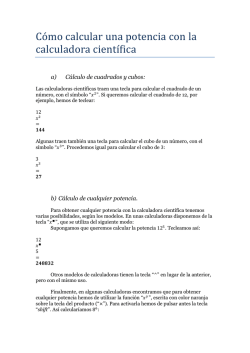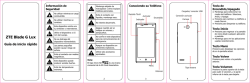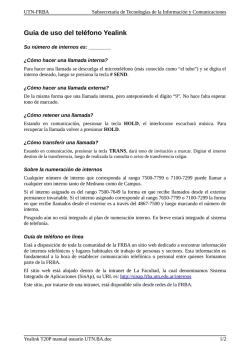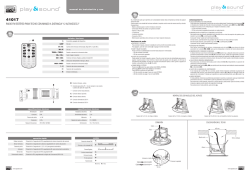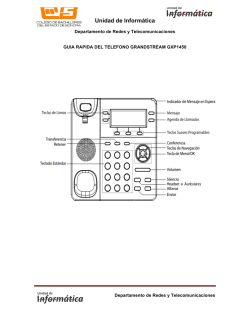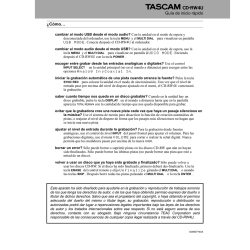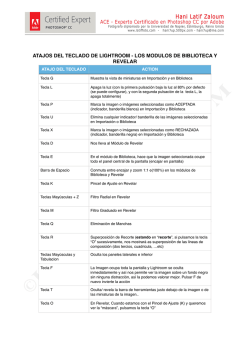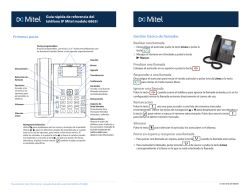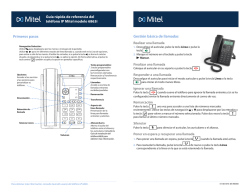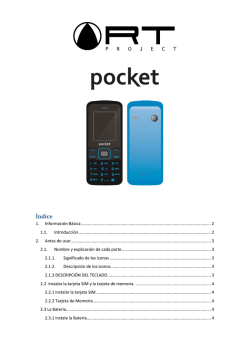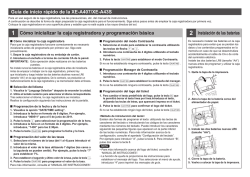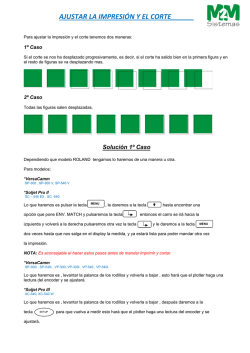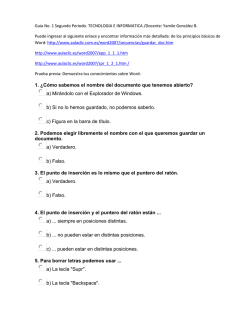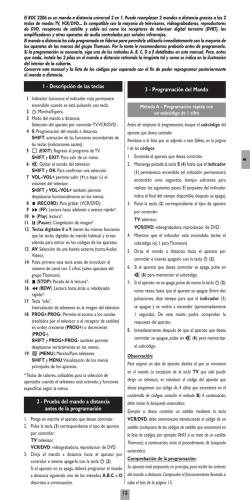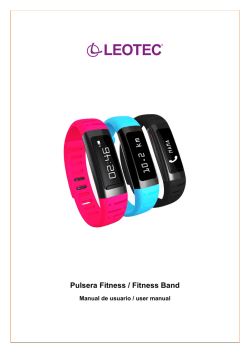instal silve manual instalacion playstore silverpad sptv-0514 store
MANUAL INSTALACION PLAYSTORE SILVERPAD SPTV-0514 Para descargar la actualización para instalar Play Store en nuestra SILVERPAD SPTV-0514 ingresamos al navegador web de nuestra preferencia la siguiente dirección www.silverpad.com.mx Ya que estamos en la página de www.silverpad.com.mx le damos clic a la pestaña de SOPORTE ya que estemos dentro de SOPORTE le damos clic al icono SILVERPAD 7” SPTV-0514 posteriormente damos clic al icono Download Actualización Silverpad SPTV0514 inmediatamente comenzara a descargar la actualización. Ya que tenemos la actualización descargada en nuestra computadora procedemos a descomprimirla con el software WINRAR, si no cuentas con el software descárgalo de la siguiente dirección http://www.winrar.es/descargas Ya que lo descomprimamos te generara una carpeta y dentro de esta se encuentra 3 archivos, los cuales copiaras en una memoria MicroSD. Nota: Antes de actualizar el software para que se instale Play Store, asegurarse que la energía de la batería es suficiente, o se puede hacer con el cargador conectado. 1. Apagar la tableta. Pulse la tecla volumen (+) sin liberar esta tecla, pulse la tecla encendido, después de ver esta imagen, suelte la tecla de encendido sin soltar la tecla de volumen (+) 2. Cuando aparezcan esta imagen, suelte la tecla de volumen (+) 3. Inserte la tarjeta MicroSD Presione la tecla volumen (+) o volumen (-) para seleccionar la tercer opción apply update fros EXT como aparece en la imagen. 4. Pulse la tecla de encendido para confirmar, aparecerá la siguiente imagen. 5. Pulse la tecla volumen (+) o volumen (-) para seleccionar la opción que aparece en pantalla g24reftet848-ota-eng.nicol.zip y pulse la tecla de encendido para confirmar. 6. En la parte inferior izquierda le aparecerá install /adcard… 7. El dispositivo se actualizara automáticamente, tardara de 3 a 5 minutos, cuando vea esta imagen pulse la tecla de encendido y retire la tarjeta MicroSD. Al encender la tableta ya tendrá instalado Play Store. 8.
© Copyright 2026